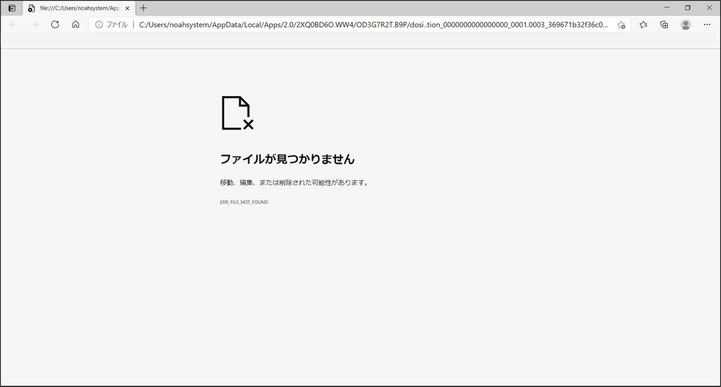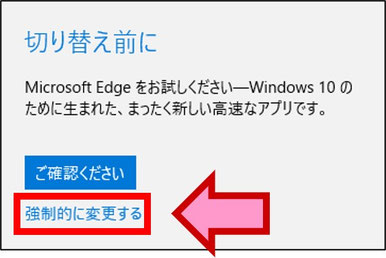急にQRコードが印刷できなくなった場合(Windows10)
Windowsのアップデートなどによりパソコンの設定が意図せず変更され、QRコードが印刷できなくなる場合があります。QRコードを印刷する際に、下記のようなエラーが出た場合は、当ページの対処方法をお試しください。
※Windows10をご利用している場合のご案内となります。Windows11をご利用の方はこちら。
【エラー画面例】
※エラーの内容はお客様の環境によって異なります。
対処方法
1.デスクトップ左下にあるWindowsマークをクリックし「設定」をクリックします。
設定画面が開いたら「アプリ」を選択してください。
2.左のメニューから「規定のアプリ」を選び、画面を下までスクロールし「ファイルの種類ごとに既定のアプリを選ぶ」をクリックしてください。
3.ファイルの種類がアルファベット順に並んでいるので「.pdf」の項目までスクロールし、表示されているアプリをクリックします。
※表示されるアプリはお使いのパソコンによって異なります。
4.アプリの選択画面が出るので「Adobe Acrobat Reader DC」をクリックしてください。
5.もし、このような画面が表示されたら「強制的に変更する」を選択します。
※この画面は表示されない場合もあります。
6.「.pdf」の項目のアプリが「Adobe Acrobat Reader DC」に変わっていれば設定完了です。
服やっくんで、QRコードの印刷を再度お試しください。
上記の対処方法で解決しない場合は、下記「服やっくんサポートセンター」までご連絡ください。